- Auteur Lauren Nevill [email protected].
- Public 2024-01-16 22:23.
- Dernière modifié 2025-01-23 15:19.
De nombreux webmasters novices s'intéressent à la façon de créer des pages pour leurs sites. Il est facile de créer une page sur votre site lorsque vous utilisez le logiciel Dreamweaver, populaire et facile à utiliser, qui facilite la création et la structure de sites Web. Dans ce manuel, nous vous expliquerons comment, à l'aide de ce programme, vous pouvez créer n'importe quelle page dont vous avez besoin.
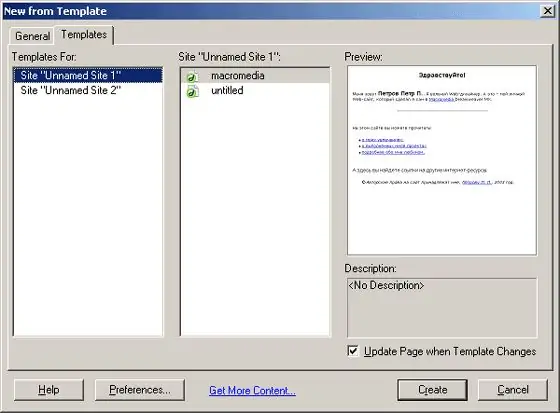
Il est nécessaire
Logiciel Dreamweaver
Instructions
Étape 1
Ouvrez Dreamweaver et cliquez sur la section Fichiers. Spécifiez le chemin d'accès au dossier que vous choisissez pour héberger la page, puis cliquez sur Nouveau fichier, en le nommant probablement index.html.
Étape 2
Ouvrez le fichier généré et recherchez les balises. Entre ces balises, rédigez une liste de balises META qui aideront à améliorer l'indexation du site:
Le titre de votre page
- la langue utilisée sur la page
- utilisé sur l'encodage du site
Étape 3
Après avoir installé les balises méta, sélectionnez le type "Séparé" d'affichage de la structure de la page, de sorte que le code et la version finale de la page soient affichés dans une seule fenêtre.
Étape 4
Dans la section code, ajoutez les balises après la balise
Étape 5
À l'intérieur d'une balise de colonne
entrez n'importe quel mot pour vous guider vers le contenu du tableau que vous venez de créer. En attendant, il n'y a pas lieu de s'en inquiéter. »
Étape 6
Au bas du site affiché, faites un clic droit sur l'élément de tableau qui apparaît et sélectionnez "Table - Split Cell". Choisissez le nombre de colonnes et de lignes que vous souhaitez ajouter au tableau.
Étape 7
Modifier les colonnes en hauteur et en largeur en changeant la balise
… N'importe quel nombre peut être spécifié
Étape 8
Ajoutez la largeur et la hauteur du tableau avec les balises et à la même balise. Il est préférable de spécifier les paramètres non pas en pixels, mais en pourcentages, afin que le site puisse s'adapter à n'importe quel écran et n'importe quel navigateur.
Conseillé:
Comment Créer Votre Propre Site Web Sur Yandex.Narod

Le service Yandex.Narod offre un nom de domaine de troisième niveau gratuit, un stockage de fichiers et un mécanisme de création de site. Cette option de développement de votre propre site Web est idéale pour une page personnelle, réunissant un groupe de personnes partageant les mêmes idées ou un site Web pour une petite entreprise
Comment Créer Votre Site Web Sur Internet

Actuellement, la meilleure façon de se déclarer est d'ouvrir un site internet sur le net. Avec l'aide du site, vous pouvez informer les clients potentiels sur vos services et trouver des conditions de partenariat commercial plus favorables que celles sur lesquelles vous travaillez actuellement
Comment Bloquer Des Pages Sur Internet

Lors de l'analyse de l'historique des visites après que les enfants aient été sur Internet, cela peut parfois ne pas être encourageant, car des sites avec des contenus indésirables peuvent y apparaître. Afin de restreindre les enfants de ce contenu, bloquez les sites Web détectés
Est-il Sûr D'écrire Des Informations Personnelles Et De Paiement Sur Des Sites Sur Internet

Certes, chaque utilisateur d'un ordinateur personnel lorsqu'il travaille avec lui est préoccupé par la sécurité et la confidentialité des informations publiées. Il existe des règles simples pour empêcher tout le monde de réfléchir à ces questions
Comment Télécharger Des Pages Sur Le Site

La création d'un site Web personnel comprend toujours le téléchargement de contenu sur le site, l'équipement des informations nécessaires et, par conséquent, certains webmasters novices rencontrent des difficultés pour charger les données. Il n'est pas difficile de placer des pages de sites Web sur Internet, surtout si vous commencez avec un hébergement gratuit

